டிஸ்கார்ட் என்பது எப்போதும் இயங்கும் தளங்களில் ஒன்றாகும், இது மில்லியன் கணக்கான சுறுசுறுப்பான விளையாட்டாளர்கள் அதைத் தொடர்புகொள்வதற்கான இயல்புநிலை இடமாகப் பயன்படுத்துகின்றனர். இருப்பினும், இது சிக்கல்களின் பங்கைக் கொண்டிருப்பதைத் தடுக்காது. எடுத்துக்காட்டாக, விளையாட்டாளர்கள் சோர்வடைகிறார்கள் உள்ளீட்டு சாதனங்களை மாற்றுவதில் முரண்பாடு . இந்த இடுகையில், ஒரு அமர்வின் போது உள்ளீட்டு சாதனங்களை டிஸ்கார்ட் தொடர்ந்து மாற்றினால் நீங்கள் என்ன செய்ய முடியும் என்பதைப் பார்க்கப் போகிறோம்.

டிஸ்கார்ட் ஆடியோ சாதனங்களை ஏன் மாற்றிக்கொண்டே இருக்கிறது?
டிஸ்கார்ட் ஆடியோ சாதனங்களை மாற்றிக்கொண்டே இருப்பதாக பயனர்கள் தெரிவிக்கின்றனர், மேலும் இது PC ஆனது HDMIஐ புதிய ஆடியோ சாதனமாகக் கண்டறிந்து, பவர் சேமிப்பு பயன்முறையில் சென்ற பிறகு PC ஆன் ஆகும்போது அதை இயக்குவதாலும் இருக்கலாம். இதே நிலை HDMI கேபிள்கள் போன்ற பிற ஒத்த சாதனங்களுக்கும் பொருந்தும்.
இப்போது பதிவு செய்ய முடியாது பின்னர் மீண்டும் முயற்சிக்கவும்
டிஸ்கார்ட் உள்ளீட்டு சாதனப் பிழையை மாற்றிக்கொண்டே இருக்கும்
டிஸ்கார்ட் உள்ளீட்டு சாதனத்தை மாற்றிக்கொண்டே இருந்தால், அதைத் தீர்க்க கீழே குறிப்பிடப்பட்டுள்ள தீர்வுகளை இயக்கவும்:
- இந்த அடையாளத்தை மீண்டும் என்னிடம் காட்ட வேண்டாம் விருப்பத்தைப் பயன்படுத்தவும்
- டிஸ்கார்டில் உள்ள அமைப்புகளை மாற்றவும்
- இரண்டாவது வெளியீடு/உள்ளீட்டு சாதனங்களை முடக்கவும்
- டிஸ்கார்ட் லோக்கல் அப்டேட்டாவை நீக்கு
- டிஸ்கார்டை மீண்டும் நிறுவவும்
இந்த தீர்வுகளைப் பற்றி விரிவாகப் பேசலாம்.
1] இதை மீண்டும் என்னிடம் காட்ட வேண்டாம் விருப்பத்தைப் பயன்படுத்தவும்
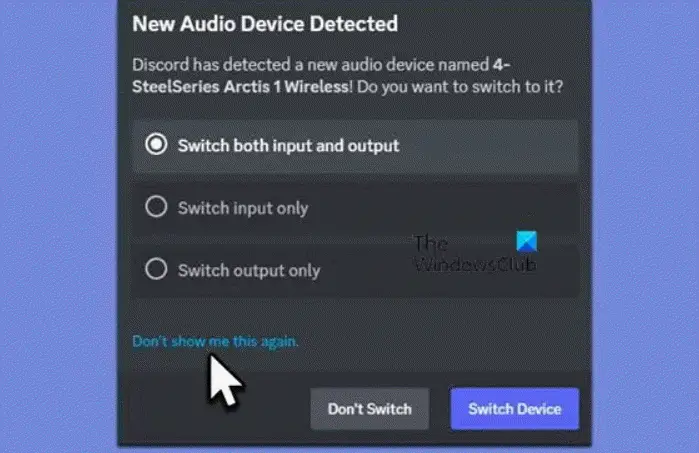
சில நேரங்களில், டிஸ்கார்ட் ஒரு புதிய சாதனம் கண்டறியப்பட்ட செய்தியைக் காண்பிக்கும். ஒரு தீர்வு, இந்த வழக்கில், கிளிக் செய்ய வேண்டும் 'இதை மீண்டும் என்னிடம் காட்டாதே' விருப்பம். புதிய சாதனம் கண்டறியப்பட்டது என்று பாப்-அப் தோன்றும் போது நீங்கள் விருப்பத்தைப் பார்ப்பீர்கள்.
விண்டோஸ் மறு படம் காணப்படவில்லை
2] டிஸ்கார்டில் உள்ள அமைப்புகளை மாற்றவும்
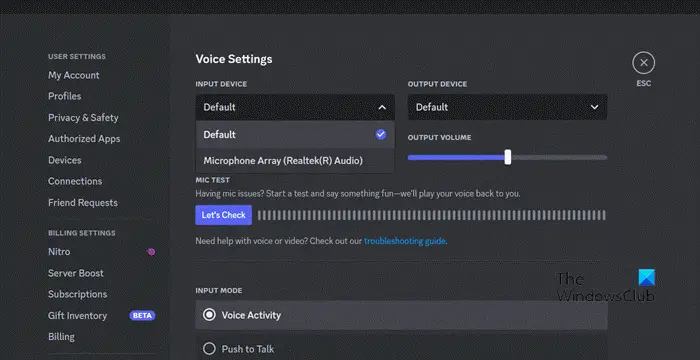
டிஸ்கார்ட் அதன் சொந்த ஆடியோ கண்டறிதல் நடைமுறைகளைக் கொண்டுள்ளது, இதன் காரணமாக விண்டோஸ் அமைப்புகளில் இயல்புநிலை விருப்பம் அமைக்கப்பட்டிருந்தாலும், அது தவறானதாகிவிடும், எனவே பாப்-அப் தோன்றும். இருப்பினும், டிஸ்கார்டின் அமைப்புகளுக்குச் சென்று இயல்புநிலை சாதனத்தைத் தேர்ந்தெடுப்பதன் மூலம் இந்த முழு சூழ்நிலையையும் தவிர்க்கலாம். அதையே எப்படி செய்வது என்பது இங்கே:
- டிஸ்கார்டை துவக்கி அதன் அமைப்புகளை நோக்கி செல்லவும்.
- கீழே ஸ்க்ரோல் செய்து, தேடி, Voice & Video விருப்பத்தை கிளிக் செய்யவும்.
- இப்போது, குரல் அமைப்புகளுக்குச் சென்று, கீழ்தோன்றும் மெனுவிலிருந்து உள்ளீட்டு சாதனம் மற்றும் வெளியீட்டு சாதனத்தைத் தேர்ந்தெடுக்கவும்.
இப்போது டிஸ்கார்டைத் தொடங்கவும், அது சாதனத்தைத் தேர்ந்தெடுக்க உங்களைத் தூண்டினால், அடுத்த தீர்வுக்குச் செல்லவும்.
3] இரண்டாவது வெளியீடு/உள்ளீட்டு சாதனங்களை முடக்கவும்
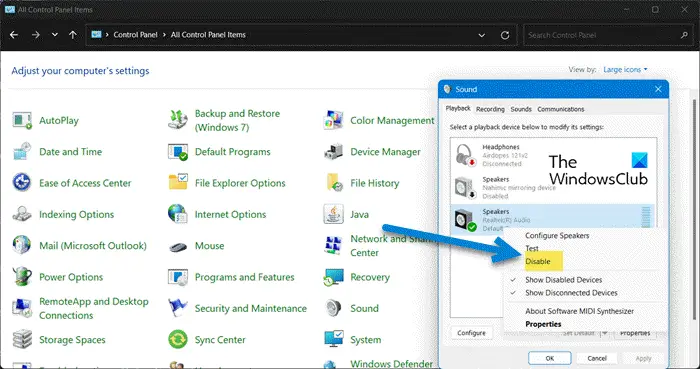
அடுத்து, பிற ஆடியோ ஆதாரங்களை முடக்கப் போகிறோம், இருப்பினும், கேள்விக்குரிய சாதனத்தில் எந்தப் பயனும் இல்லாத சந்தர்ப்பங்களில் மட்டுமே இது பரிந்துரைக்கப்படுகிறது, இல்லையெனில் வெவ்வேறு பயன்பாடுகளுக்கு இரண்டாவது சாதனத்தை மீண்டும் இயக்குவது பரபரப்பாக இருக்கும். அதையே செய்ய பரிந்துரைக்கப்பட்ட படிகளைப் பின்பற்றவும்:
- கண்ட்ரோல் பேனலைத் திறக்கவும்.
- அமைக்கவும் மூலம் பார்க்கவும் செய்ய பெரிய சின்னங்கள்.
- ஒலி என்பதைக் கிளிக் செய்யவும்.
- பிளேபேக் தாவலில், இரண்டாம் நிலை ஆடியோ சாதனத்தைக் கண்டறியவும்.
- சாதனத்தில் வலது கிளிக் செய்து, முடக்கு விருப்பத்தைத் தேர்ந்தெடுக்கவும்.
கடைசியாக, டிஸ்கார்டை மீண்டும் தொடங்கவும், கேட்கப்பட்டால், சாதனத்தைத் தேர்ந்தெடுத்து, இதை மீண்டும் என்னிடம் காட்ட வேண்டாம் என்ற விருப்பத்தைக் கிளிக் செய்யவும்.
4] டிஸ்கார்ட் லோக்கல் அப்டேட்டாவை நீக்கவும்
இரண்டாம் நிலை ஆடியோ சாதனத்தை முடக்குவது எந்த உதவியும் செய்யவில்லை என்றால், ஒருவேளை சிதைந்த பயன்பாட்டு தற்காலிக சேமிப்பு மற்றும் தரவு ஆகியவை குற்றவாளியாக இருக்கலாம். ஒரு முறையற்ற அல்லது குழப்பமான டிஸ்கார்ட் புதுப்பிப்பு இந்த நிலைக்குக் காரணம். எனவே, நாங்கள் Discord LocalAppData ஐ நீக்கப் போகிறோம். இது எவ்வாறு செய்யப்படுகிறது என்பது இங்கே:
- ரன் உரையாடல் பெட்டியைத் திறக்க Win + R ஐக் கிளிக் செய்து, பின்வருவனவற்றை உள்ளிடவும்:
%appdata%
- டிஸ்கார்ட் கோப்புறையைக் கண்டுபிடித்து அதன் மீது வலது கிளிக் செய்யவும்.
- இறுதியாக, நீக்கு விருப்பத்தைத் தேர்ந்தெடுக்கவும்.
டிஸ்கார்ட் இனி எந்த அசம்பாவிதத்தையும் அனுபவிக்காது என்று விரல்விட்டு எண்ணினார்.
மைக்ரோசாப்ட் ரிமோட் டெஸ்க்டாப் உதவி
5] டிஸ்கார்டை மீண்டும் நிறுவவும்
மேலே உள்ள தீர்வுகள் எதுவும் இதைத் தீர்க்கவில்லை என்றால், டிஸ்கார்ட் பயன்பாட்டை மீண்டும் நிறுவவும். சில நேரங்களில் செயலியின் தவறான நிறுவல் காரணமாக இருக்கலாம் மற்றும் புதிய நகலை நிறுவுவதன் மூலம் தீர்க்கப்படும். எனவே, முதலில், டிஸ்கார்டை நிறுவல் நீக்கவும், பின்னர் பயன்பாட்டை மீண்டும் நிறுவவும் டிஸ்கார்டை கைமுறையாக நிறுவல் நீக்கவும் அமைப்புகள் பயன்பாட்டிலிருந்து.
இருப்பினும், நாங்கள் பரிந்துரைக்கிறோம் டிஸ்கார்ட் பயன்பாட்டை முற்றிலும் நீக்குகிறது அதன் எஞ்சிய மற்றும் எஞ்சிய கோப்புகளுடன். டிஸ்கார்ட் நிறுவல் நீக்கப்பட்ட பிறகு, கணினியை மறுதொடக்கம் செய்து, டிஸ்கார்டின் அதிகாரப்பூர்வ வலைத்தளத்திற்குச் செல்லவும் ( discord.com ), மற்றும் சமீபத்திய நிறுவியைப் பதிவிறக்கவும். இப்போது, நிறுவியை இயக்கி, டிஸ்கார்டிற்கான நிறுவலை முடிக்க கேட்கப்படும் வழிகாட்டியைப் பின்பற்றவும்.
குரோம் கருப்பு ஒளிரும்
படி: விண்டோஸ் கணினியில் டிஸ்கார்ட் பிழை 1105 ஐ சரிசெய்யவும்
டிஸ்கார்ட் ஏன் எனது ஆடியோவை தொடர்ந்து குழப்புகிறது?
டிஸ்கார்டில் மோசமான ஆடியோ தரத்தை அனுபவிப்பதாக நிறைய பயனர்கள் புகார் அளித்துள்ளனர், மேலும் இந்த காரணத்திற்குப் பின்னால் பல காரணங்கள் இருக்கலாம். அறியப்பட்ட காரணங்களில் ஒன்று டிஸ்கார்டின் குரல் உணர்திறன் விருப்பமாகும், மேலும் சில பயனர்கள் இயக்கப்பட்ட எக்கோ ரத்துசெய்தலும் சிக்கலுக்கு பங்களிப்பதாக தெரிவித்தனர். எனவே, டிஸ்கார்டை மறுதொடக்கம் செய்து, குரல் உணர்திறன் மற்றும் எக்கோ ரத்து ஆகிய இரண்டையும் முடக்க பரிந்துரைக்கிறோம். இது தவிர, குரல் சேனல் பகுதிகளை மாற்றுவதும் பயனர்களுக்கு நிவாரணம் அளிப்பதாக தெரிகிறது.
படி: விண்டோஸ் கணினியில் டிஸ்கார்ட் ஆடியோ தரத்தை மேம்படுத்துவது எப்படி .















